如何将图片调成黑白效果
来源:网络收集 点击: 时间:2024-05-21【导读】:
在修图的时候,可以改变图片的效果,那么如何将图片调成黑白效果呢?下面就来介绍一下将图片调成黑白效果的方法,希望对你有所帮助。品牌型号:联想YANGTIANS516系统版本:Windows7软件版本:Adobe PhotoshopCS6如何将图片调成黑白效果1/7分步阅读 2/7
2/7
 3/7
3/7 4/7
4/7 5/7
5/7 6/7
6/7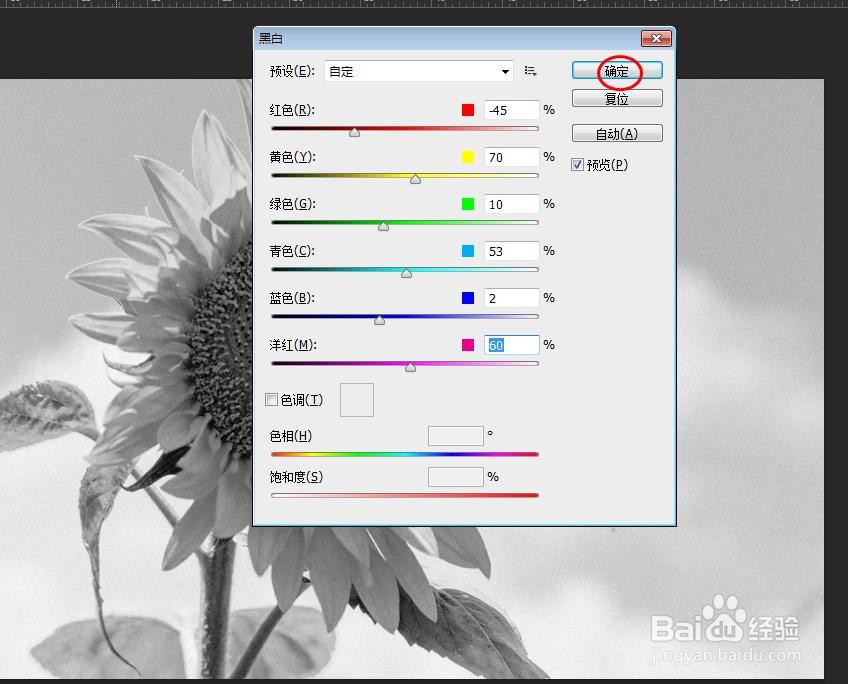 7/7
7/7 图片调成黑白PS黑白效果图片
图片调成黑白PS黑白效果图片
第一步:在ps软件中,选择菜单栏中的“文件--打开”选项。
 2/7
2/7第二步:在“打开”对话框中,选择一张要调成黑白效果的图片,单击“打开”按钮。

 3/7
3/7第三步:使用快捷键Ctrl+J键,复制背景图层,防止操作出错。
 4/7
4/7第四步:在菜单栏“图像”中,选择“调整--黑白”选项。
 5/7
5/7第三步:如下图所示,弹出“黑白”设置对话框。
 6/7
6/7第六步:根据图片的变化情况,调整界面上的滑块至合适的位置,设置完成,单击“确定”按钮。
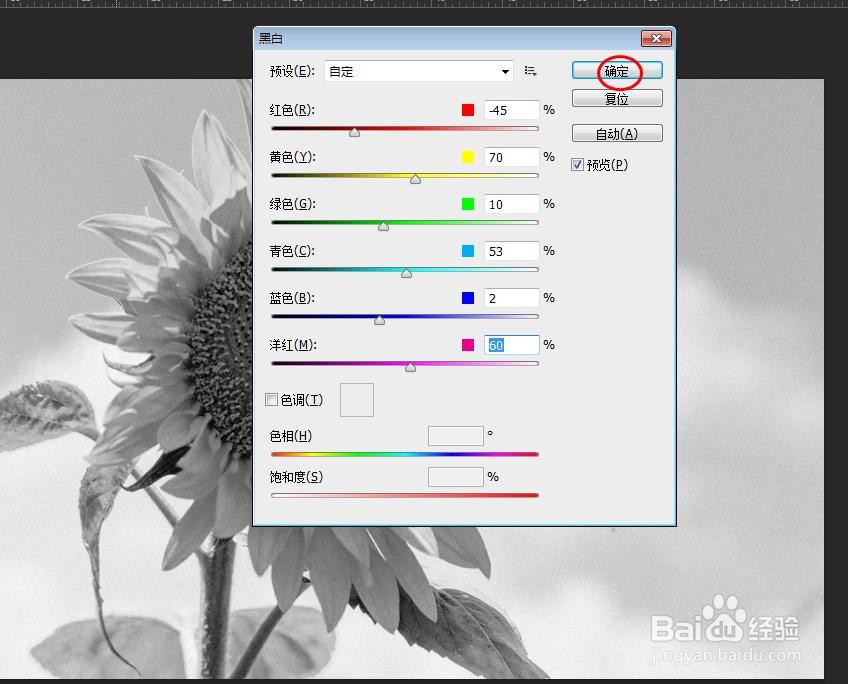 7/7
7/7如下图所示,图片调成黑白效果。
 图片调成黑白PS黑白效果图片
图片调成黑白PS黑白效果图片 版权声明:
1、本文系转载,版权归原作者所有,旨在传递信息,不代表看本站的观点和立场。
2、本站仅提供信息发布平台,不承担相关法律责任。
3、若侵犯您的版权或隐私,请联系本站管理员删除。
4、文章链接:http://www.1haoku.cn/art_816696.html
上一篇:在手机剪影中怎么裁剪图片形状
下一篇:WPS表格中怎么计算数据区域中的空白单元格
 订阅
订阅